實體建模是所有三維CAD設計師都需要掌握的操作技巧,在建模操作的過程中,抽殼、拉伸、圓角、拔模等操作都是非常基礎的,而熟練掌握這些基礎功能的操作,可以幫助設計師快速地把自己的設計創意通過建模展現出來。不同的三維CAD設計軟件中,建模的思路和功能命令會有一定的不同,中望3D作為國產專業的三維CAD設計軟件,在建模設計方面具有功能靈活,易學易用的特點,還能有效支持混合建模操作。本文將以設計一張小凳子為例,跟大家共同學習中望3D在建模方面一些常用的基礎命令。
圖1是我們本次要設計的小凳子。
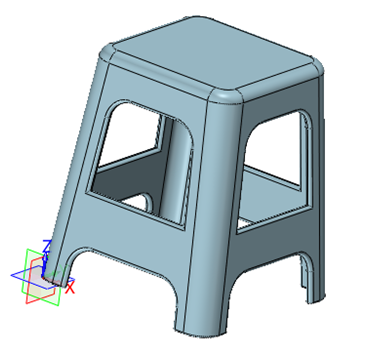
圖1 小凳子
下面我們來看看具體的設計流程:
1、單擊“造型模塊”中的“插入草圖”命令,選擇XY平面為基準面,繪制邊長為250mm的正方形,如圖2所示。
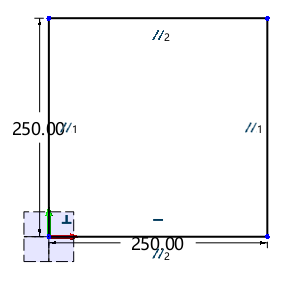
圖2 繪制草圖
2、退出草圖界面,以正方形為輪廓向Z軸正方向拉伸,設置拔模角度為-5°,如圖3所示。
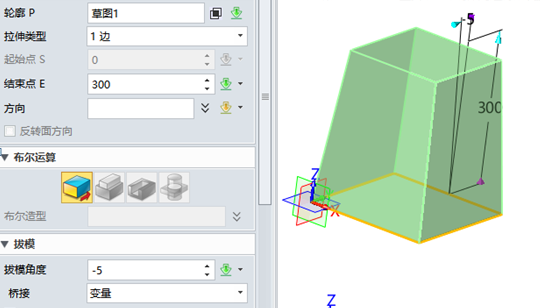
圖3 拉伸實體
3、單擊“造型模塊”中的“抽殼”命令,設置厚度為10mm,開放面為底面,如圖4所示。
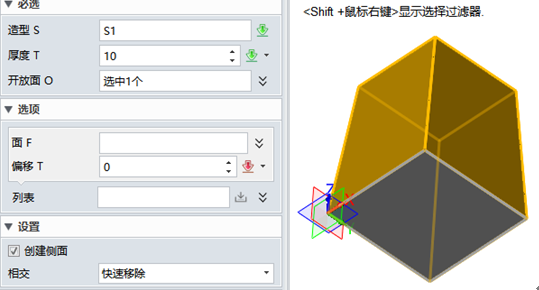
圖4 抽殼
4、插入草圖,以XZ為基準面,繪制凳子側面輪廓,如圖5所示。
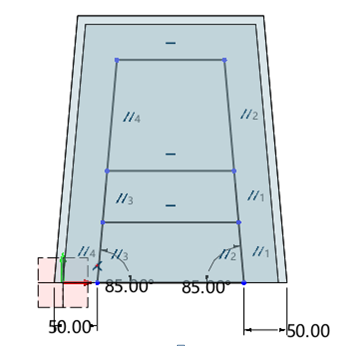
圖5 凳子側面輪廓草圖
5、點擊“造型模塊”中的“拉伸”命令,進行實體拉伸,選擇布爾減運算,如圖6所示。同理,以YZ為基準面繪制凳子另外一面輪廓,通過拉伸切除得到圖7的效果。
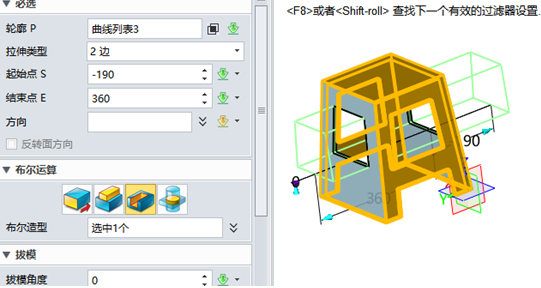
圖6 布爾運算拉伸切除
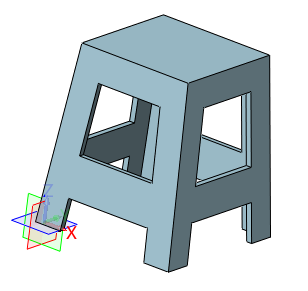
圖7 凳子大致輪廓
6、多次運用“造型模塊”中的“圓角”命令,對凳子各個邊進行圓角設計,即可得到如圖8所示的,凳子最后的設計結果。
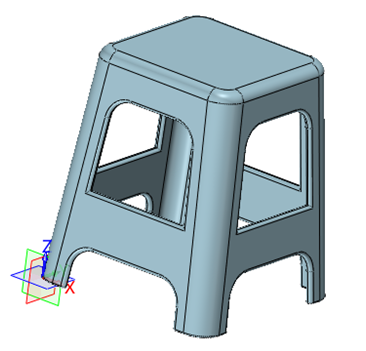
圖8 倒圓角后最終結果
小結:在本實例中,我們主要運用抽殼好、拉伸、布爾運算、倒圓角等三維CAD建模過程中常用的基礎功能,通過對這些功能的運用,即可完成這個小凳子的設計,你也可以根據自己的創意,設計其他一些物品出來。熟練掌握中望3D的基礎功能,能幫助設計師更好、更高效地展現自己的設計創意。
馬上下載中望3D 2016版,享受高效靈活的設計體驗:http://www.zw3d.com.cn/product-58-1.html
Z3是什么格式文件:http://www.zw3d.com.cn/blog/201503131763.html
更多詳情,歡迎訪問中望3D官方網站:www.zw3d.com.cn
·中望CAx一體化技術研討會:助力四川工業,加速數字化轉型2024-09-20
·中望與江蘇省院達成戰略合作:以國產化方案助力建筑設計行業數字化升級2024-09-20
·中望在寧波舉辦CAx一體化技術研討會,助推浙江工業可持續創新2024-08-23
·聚焦區域發展獨特性,中望CAx一體化技術為貴州智能制造提供新動力2024-08-23
·ZWorld2024中望全球生態大會即將啟幕,誠邀您共襄盛舉2024-08-21
·定檔6.27!中望2024年度產品發布會將在廣州舉行,誠邀預約觀看直播2024-06-17
·中望軟件“出海”20年:代表中國工軟征戰世界2024-04-30
·2024中望教育渠道合作伙伴大會成功舉辦,開啟工軟人才培養新征程2024-03-29
·玩趣3D:如何應用中望3D,快速設計基站天線傳動螺桿?2022-02-10
·趣玩3D:使用中望3D設計車頂帳篷,為戶外休閑增添新裝備2021-11-25
·現代與歷史的碰撞:阿根廷學生應用中望3D,技術重現達·芬奇“飛碟”坦克原型2021-09-26
·我的珠寶人生:西班牙設計師用中望3D設計華美珠寶2021-09-26
·9個小妙招,切換至中望CAD竟可以如此順暢快速 2021-09-06
·原來插頭是這樣設計的,看完你學會了嗎?2021-09-06
·玩趣3D:如何巧用中望3D 2022新功能,設計專屬相機?2021-08-10
·如何使用中望3D 2022的CAM方案加工塑膠模具2021-06-24
·CAD夾點是什么?夾點可以有什么操作?2021-06-23
·CAD如何修改和增加快捷鍵?2022-04-21
·如何在CAD機械版中修改粗糙度符號的顏色?2024-08-09
·CAD中已經選擇了對象之后,為什么執行命令時還提示讓選擇對象2018-05-11
·CAD進行圖塊替換的方法2023-10-16
·如何設置默認程序 2017-02-14
·CAD格式刷命令符格式刷怎么用2016-10-11
·CAD中Laytrans命令具體操作步驟2018-08-13

